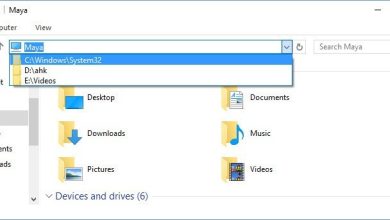Nvidia Ansel est sans doute le meilleur outil de capture d’écran dans le jeu, mais comment l’utilisez-vous et comment fonctionne-t-il ? Ici, nous vous expliquons toutes les informations que vous devez savoir sur Nvidia Ansel et comment l’utiliser au mieux pour capturer vos expériences de jeu.
Contenu
Qu’est-ce que Nvidia Ansel et est-ce que cela fonctionnera sur mon système ?
Nvidia Ansel est une fonctionnalité logicielle propriétaire de Nvidia qui permet à ses utilisateurs de prendre de meilleures captures d’écran, que ce soit en amplifiant massivement la résolution, en prenant des panoramas à 360 degrés dans le jeu ou en obtenant des commandes de caméra gratuites dans des jeux qui ne les auraient pas autrement.
Comme il s’agit d’une fonctionnalité propriétaire de Nvidia, elle ne fonctionnera pas sur les cartes graphiques AMD ou Intel. Tant que vous disposez d’une carte graphique Nvidia moderne avec des pilotes Nvidia mis à jour, vous ne devriez pas avoir de problème à utiliser cette fonctionnalité dans les jeux pris en charge.
Vous ne savez pas si vous avez une carte Nvidia ou non ? Cliquez ici pour vérifier quelle carte graphique vous utilisez sous Windows 10.
Est-ce que Nvidia Ansel fonctionnera dans mes jeux ?
Nvidia prend en charge la prise de captures d’écran dans le jeu pour à peu près n’importe quel jeu auquel vous jouez, qu’il prenne ou non en charge spécifiquement Ansel. Si le jeu de votre choix prend en charge Ansel, l’application des filtres de jeu et des fonctionnalités de capture d’écran standard de Nvidia devrait toujours être disponible. Ce que votre jeu ne prend peut-être pas en charge, ce sont des fonctionnalités telles que le mouvement libre de la caméra, mais dans le cas de Tekken 7 et The Witcher 3, aucune fonctionnalité n’est absente.
 Votre caméra de jeu de combat standard doit maintenir le HUD en place et cadrer l’action pour les deux joueurs. Avec Ansel, vous pouvez recadrer l’action à votre guise dans les modes solo de Tekken 7.
Votre caméra de jeu de combat standard doit maintenir le HUD en place et cadrer l’action pour les deux joueurs. Avec Ansel, vous pouvez recadrer l’action à votre guise dans les modes solo de Tekken 7.Pour vérifier si le jeu de votre choix prend en charge Ansel, rendez-vous sur la page Jeux pris en charge de Nvidia, puis cliquez sur « Paramètres de jeu optimaux » en haut à droite pour afficher un menu déroulant. Sélectionnez « Ansel » dans cette liste déroulante.
Comment utiliser Nvidia Ansel dans les jeux pris en charge
Heureusement, l’utilisation de Nvidia Ansel est assez simple. Tout d’abord, utilisez Alt + Z pour ouvrir votre superposition GeForce Experience (si vous ne l’avez pas installée, téléchargez-la ici) pendant le jeu.
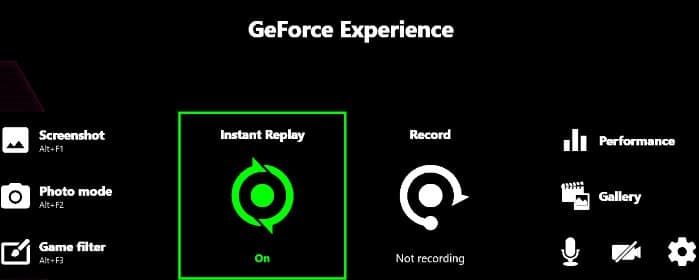
Ensuite, cliquez sur « Mode photo » sur la gauche. Alternativement, vous pouvez activer et désactiver Ansel à tout moment en appuyant simplement sur Alt + F2 pendant le jeu.
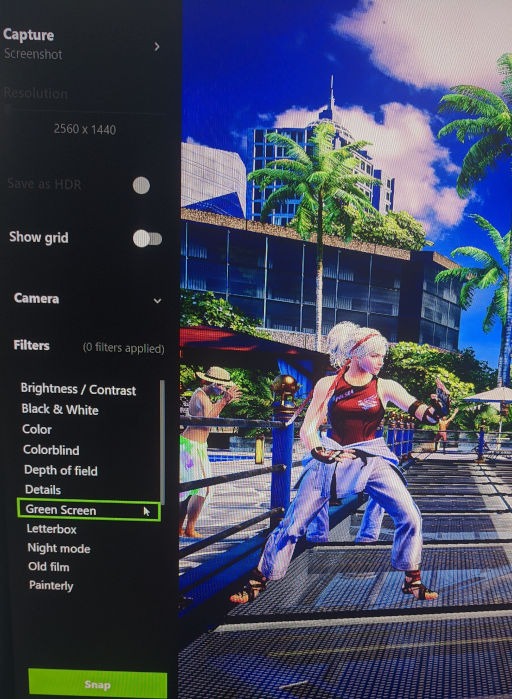 Bien qu’il s’agisse d’une solution de capture d’écran, nous n’avons pu capturer la barre latérale Ansel avec aucun de nos outils de capture d’écran actuels.
Bien qu’il s’agisse d’une solution de capture d’écran, nous n’avons pu capturer la barre latérale Ansel avec aucun de nos outils de capture d’écran actuels.Une fois que vous avez activé votre barre latérale Nvidia Ansel, une variété d’options vous sera présentée. Pour votre commodité, nous les avons répertoriés et ce qu’ils font en clair ci-dessous.
Options de capture
Options de caméra
En plus des options de caméra affichées dans la superposition, vous pouvez prendre le contrôle de la caméra gratuite dans les titres pris en charge à l’aide de votre manette de jeu ou de votre souris et clavier dans la fenêtre principale, avec une combinaison de touches/manettes de mouvement et de mouvements souris/stick droit .
Filtres
La plupart des filtres sont de nature assez explicite, mais quelques-uns méritent d’être notés. Des filtres tels que Depth of Field ou Remove HUD (beta) peuvent ne pas fonctionner correctement dans tous les jeux pris en charge par Ansel, en particulier ceux qui n’offrent pas de fonctionnalités telles que le contrôle gratuit de la caméra. Dans nos propres tests avec Doom: Eternal, par exemple, Depth of Field ne fonctionne pas car il nécessite que le moteur de jeu autorise l’accès aux données de profondeur qu’Eternal ne fournit pas.
Mots d’adieu
Nous espérons que cet article vous a donné un bon point de départ pour entrer dans Nvidia Ansel. Il y a de fortes chances que vous ayez cette fonctionnalité sous votre nez depuis un certain temps maintenant et que vous ne l’ayez pas encore utilisée, nous espérons donc que la porter à votre attention s’avérera utile. Savez-vous que vous pouvez également utiliser Nvidia Share pour diffuser vos jeux ?
Cet article est-il utile ? Oui Non